批量水印大师如何给图片添加水印?批量水印大师是一款能够帮助用户在电脑上给图片添加水印的功能软件,通过这款软件用户可以自定义设置添加水印的一些样式,接下来正软小编将带大家一起学习,希望大家喜欢。
批量水印大师给图片添加水印的操作步骤
并且还可以进行批量添加操作,用户将需要添加水印的图片全部加载到软件界面之后设置好水印样式就可以进行批量添加了,相信在工作生活中有很多用户都会需要用到这款软件,那么小编接下来就跟大家分享一下使用批量水印大师来给图片添加水印的操作方法吧,感兴趣的朋友不妨一起来看看小编分享的方法教程,希望能够帮助到大家。
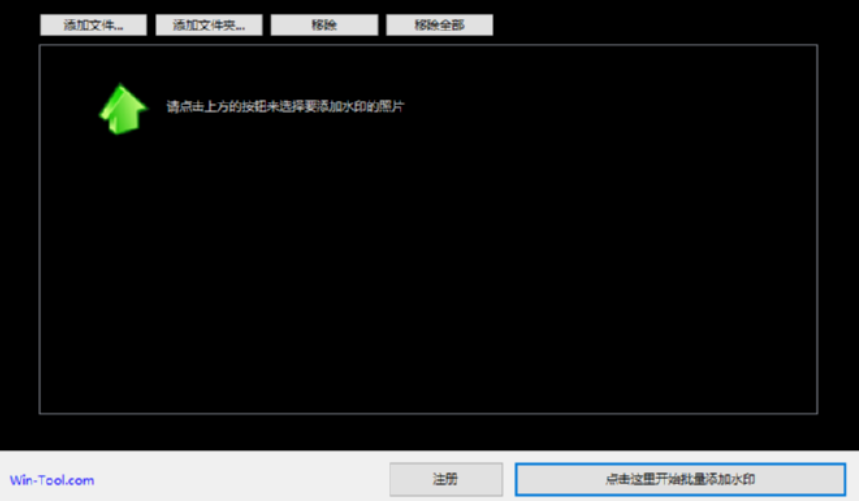
1.首先第一步我们打开软件之后在软件的界面左上角点击添加文件按钮,点击之后即可选择要添加水印的图片。
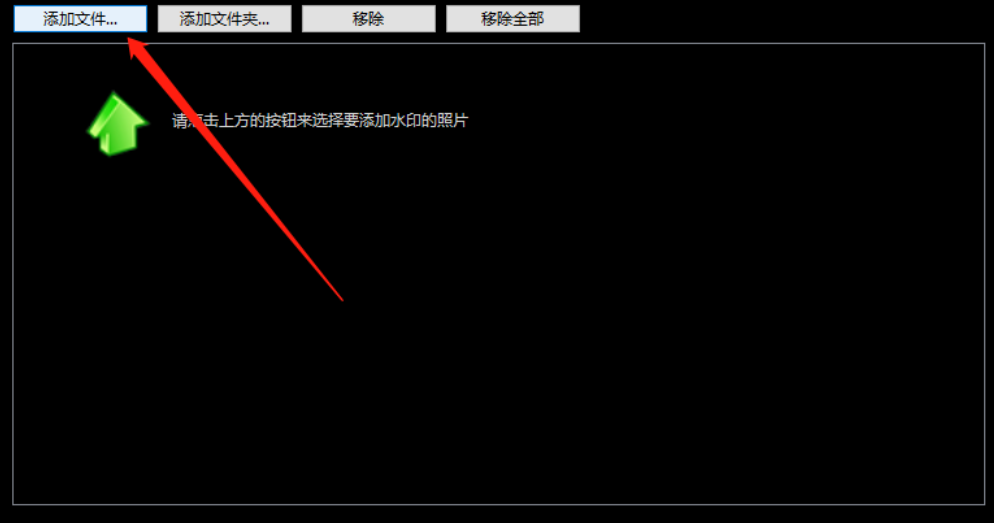
2.点击添加图片之后会打开一个选择文件的界面,在这个界面中我们选中目标文件之后点击打开按钮即可。
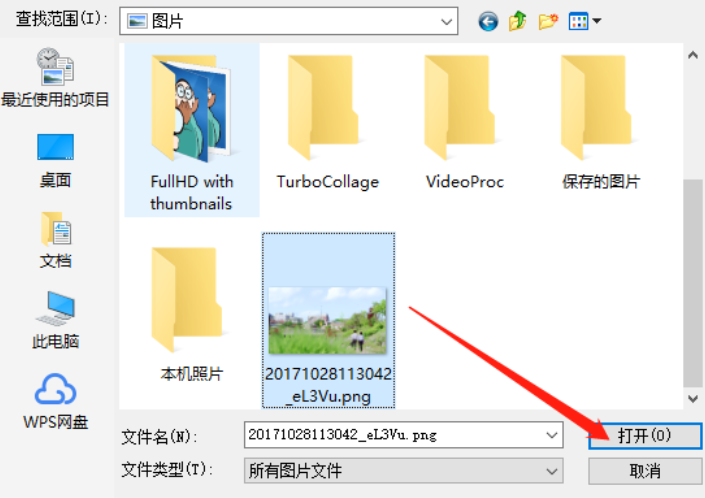
3.需要添加水印的图片加载到软件界面之后,下一步就是点击水印设置这个功能模块,然后切换到水印设置功能中。
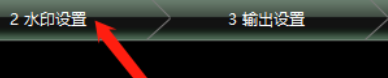
4.紧接着进入到水印设置界面之后,我们在界面中输入文字水印的内容,然后设置好文字的字体字号等信息,在界面中间可以看到水印的效果。
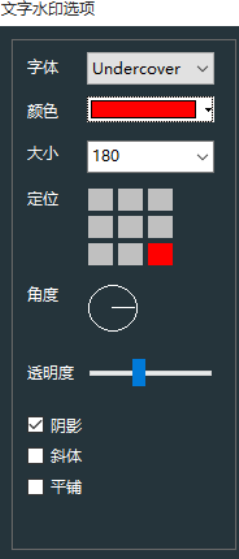
5.等到水印设置完成之后,我们点击切换到输出设置界面中,然后点击输出目录模块的三点按钮,点击之后即可选择文件的输出储存路径。
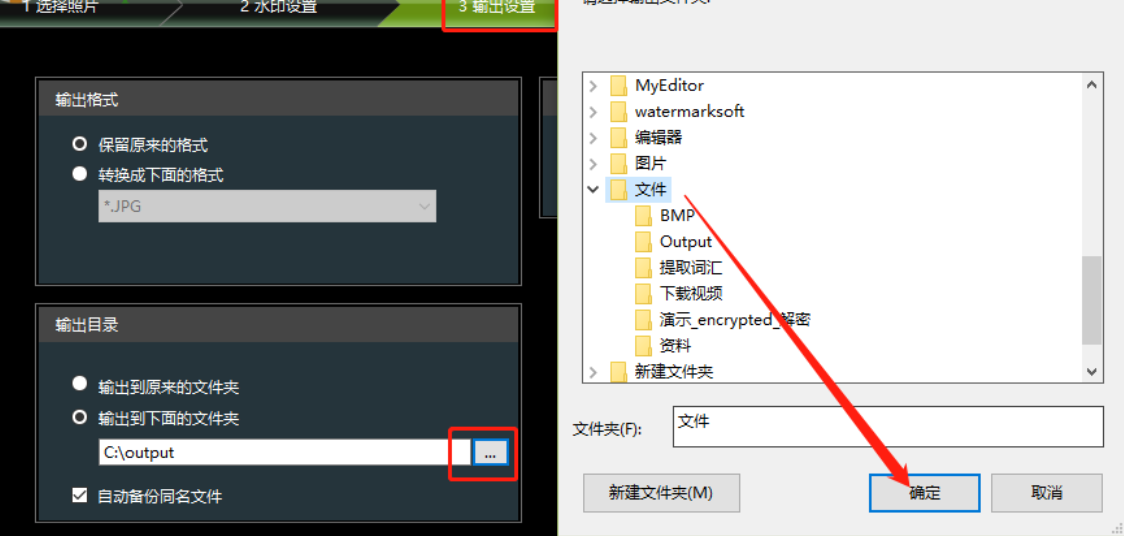
6.最后一步在我们设置好输出储存路径之后,我们点击界面下方的“点击这里开始批量添加水印”这个按钮就可以开始添加水印的操作了。
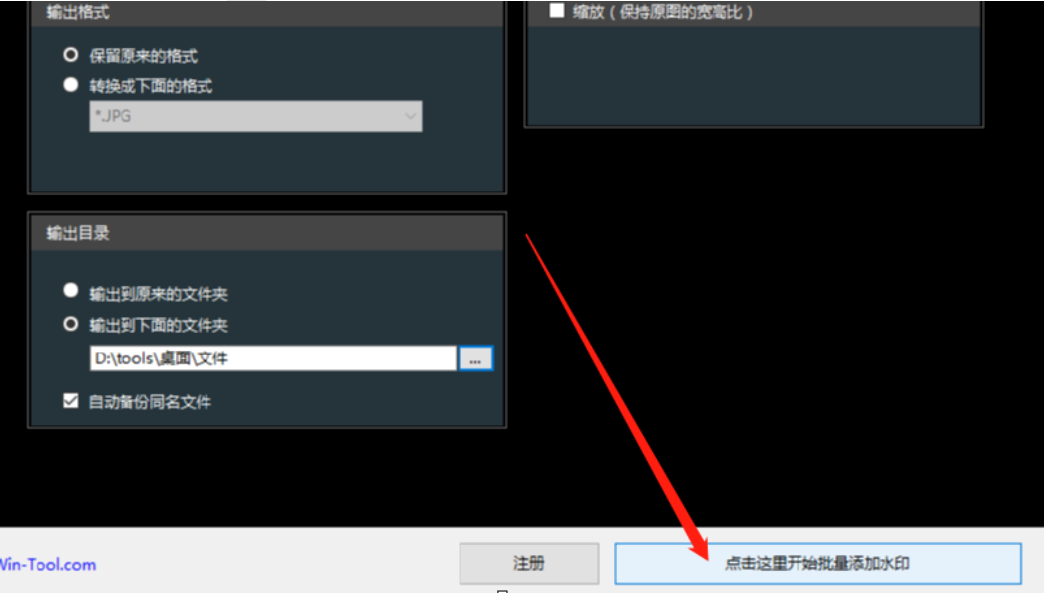
以上就是小编今天跟大家分享的使用批量水印大师这款软件来给图片添加水印的操作方法了,有需要的朋友赶紧试一试小编分享的方法吧,希望这篇教程能够帮助到大家。




